在WPS表单中手工输入大量数据时,容易出错,浪费时间和精力。使用WPS下拉框功能,我们可以快速输入数据,这可以节省我们的时间,简化操作。这里有一个很好的教程供你参考。
描述:如何在WPS表格中设置带有相同选项的下拉菜单列表?例如,要设置c1到c100都有下拉菜单,并且选项都完全相同。
解决方法:选择c1 – c100,-工具栏-数据-有效性-选择序列-在下面的源框中填写您的内容,并用逗号-ok选择半宽英文符号。
操作步骤
1.选择需要设置下拉框的单元格,在“数据”列中单击“数据有效性”。
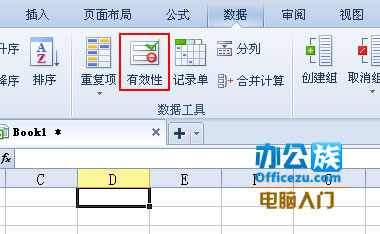
2.将“允许”选项框设置为“顺序”和“来源”选项框,并输入名称作为选项,例如:“武汉、广州、深圳”。在英语中,名字应该用逗号隔开。最后,单击“确定”。
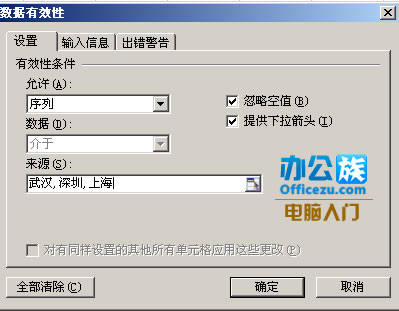

 office办公软件入门基础教程
office办公软件入门基础教程
